संगीत सुनते समय या रिकॉर्ड की गई कोई भी बातचीत तभी अच्छी लगती है जब वह स्पष्ट हो और पृष्ठभूमि अवांछित शोर से मुक्त हो। लेकिन कभी-कभी, ध्वनिरोधी वातावरण में किसी भी ऑडियो को रिकॉर्ड करना संभव नहीं होता है। इसलिए, ऑडेसिटी नामक एक ओपनसोर्स सॉफ़्टवेयर का उपयोग करके ऑडियो फ़ाइल से पृष्ठभूमि शोर को कम करना बेहतर है। आइए हम आपको दिखाते हैं कि इस लेख में ऑडेसिटी का उपयोग करके पृष्ठभूमि के अवांछित शोर को कैसे रद्द किया जाए।
विंडोज 11 पर ऑडेसिटी में बैकग्राउंड नॉइज़ को कैसे कम/रद्द करें?
चरण 1: यदि आपके विंडोज 11 सिस्टम पर ऑडेसिटी सॉफ्टवेयर इंस्टॉल नहीं है, तो नीचे दिए गए लिंक पर जाएं और दिए गए स्क्रीनशॉट में दिखाए गए सॉफ्टवेयर को डाउनलोड और इंस्टॉल करें।
ऑडेसिटी सॉफ्टवेयर डाउनलोड और इंस्टॉल करने के लिए यहां क्लिक करें
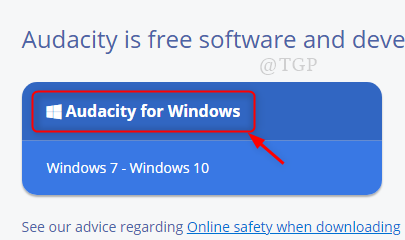
चरण 2: ऑडेसिटी सॉफ्टवेयर इंस्टाल करने के बाद, इंस्टॉलेशन विंडो को बंद कर दें।
- खोलना धृष्टता डेस्कटॉप पर बनाए गए शॉर्टकट पर क्लिक करके
या
- दबाएँ लोगो जीतो कुंजी और प्रकार धृष्टता और हिट प्रवेश करना अपने कीबोर्ड पर।

चरण 3: अब, उस ऑडियो फ़ाइल को खोलें, जिसके बैकग्राउंड नॉइज़ को रद्द करने की आवश्यकता है।
ऐसा करने के लिए, पर जाएँ फ़ाइल और क्लिक करें हेकलम जैसा कि नीचे दिखाया गया है या इसके बजाय सीधे सीधे दबाएं Ctrl + ओ एक साथ अपने कीबोर्ड पर।

चरण 4: अपने सिस्टम से उस ऑडियो फ़ाइल का चयन करें जो समर्थित प्रकार की हो (उदाहरण के लिए:- WAV, MP3, OGG, AU, या AIFF) जैसे नीचे दिए गए स्क्रीनशॉट में उदाहरण के तौर पर।
ध्यान दें:-धृष्टता समर्थन नहीं कर सकता डब्ल्यूएमए फ़ाइल जिसका उपयोग द्वारा किया जाता है विंडोज़ मीडिया प्लेयर.

चरण 5: एक ऑडियो फ़ाइल का चयन करने के बाद, पर क्लिक करें खेल बटन जैसा कि नीचे दिखाया गया है।
ध्यान दें:- आप अवांछित देख सकते हैं पृष्ठभूमि शोर आवृत्ति और भी भाषण या ऑडियो(संगीत) स्क्रीनशॉट में आवृत्ति।
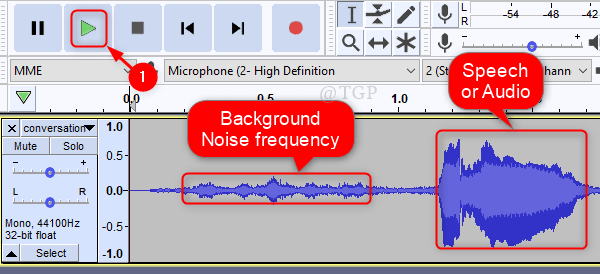
चरण 6: पर क्लिक करें प्रभाव मेनू बार से।
फिर, नीचे स्क्रॉल करें और चुनें शोर में कमी जैसा कि दिए गए चित्र में दिखाया गया है।

चरण 7: शोर में कमी विंडो में, पर क्लिक करें शोर प्रोफ़ाइल प्राप्त करें अंतर्गत चरण 1 खंड विंडो में जैसा कि नीचे दिखाया गया है।
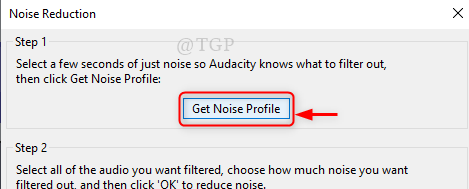
फिर, ऑडियो फ़ाइल के उस भाग का चयन करें जहाँ पृष्ठभूमि शोर आवृत्ति मौजूद है जैसा कि दिखाया गया है।
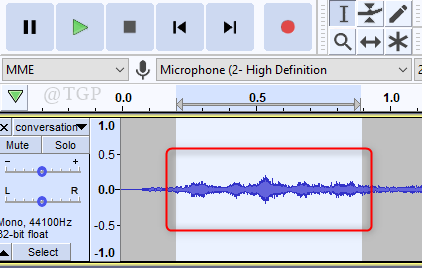
चरण 8: भाग का चयन करने के बाद, फिर से जाएँ प्रभाव और क्लिक करें शोर में कमी सूची से।
यहां शोर में कमी विंडो में, निम्नलिखित परिवर्तन सेट करें: चरण 2 खंड.
- शोर में कमी (डीबी) = 48 (अधिकतम मूल्य)
- संवेदनशीलता को डिफ़ॉल्ट मान (6 या 7) होने दें।
- आवृत्ति चौरसाई (बैंड) = 0 (न्यूनतम मूल्य)
पर क्लिक करें पूर्वावलोकन यह देखने के लिए कि शोर कम/रद्द हुआ है या नहीं।
फिर अंत में, क्लिक करें ठीक है.

चरण 9: आप देख सकते हैं कि ऑडियो फ़ाइल से चुने गए हिस्से में पृष्ठभूमि का शोर कम हो गया है।
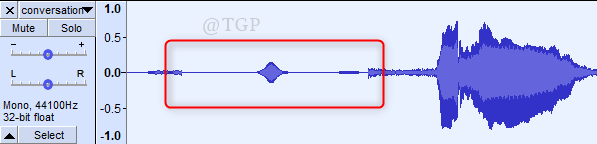
इस तरह, आप ऑडियो फ़ाइल के पूरे भाग के लिए पृष्ठभूमि शोर को कम कर सकते हैं।
कि सभी लोग!
कृपया टिप्पणी छोड़ दें यदि कोई संदेह है। पढ़ने के लिए धन्यवाद।

![मेरे विंडोज 10 पीसी पर ऑडियो डिवाइस अक्षम है [फिक्स्ड]](/f/7b863aefd5766591ed44be8ebce580c0.jpg?width=300&height=460)